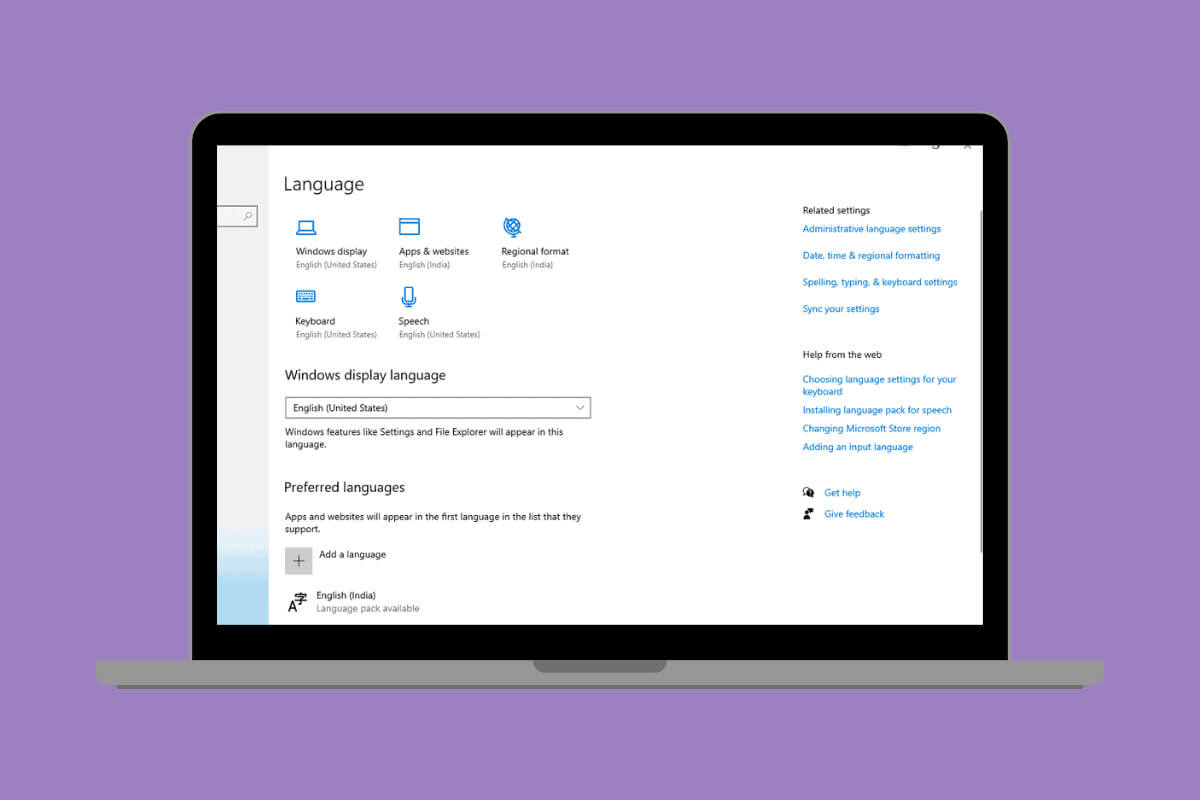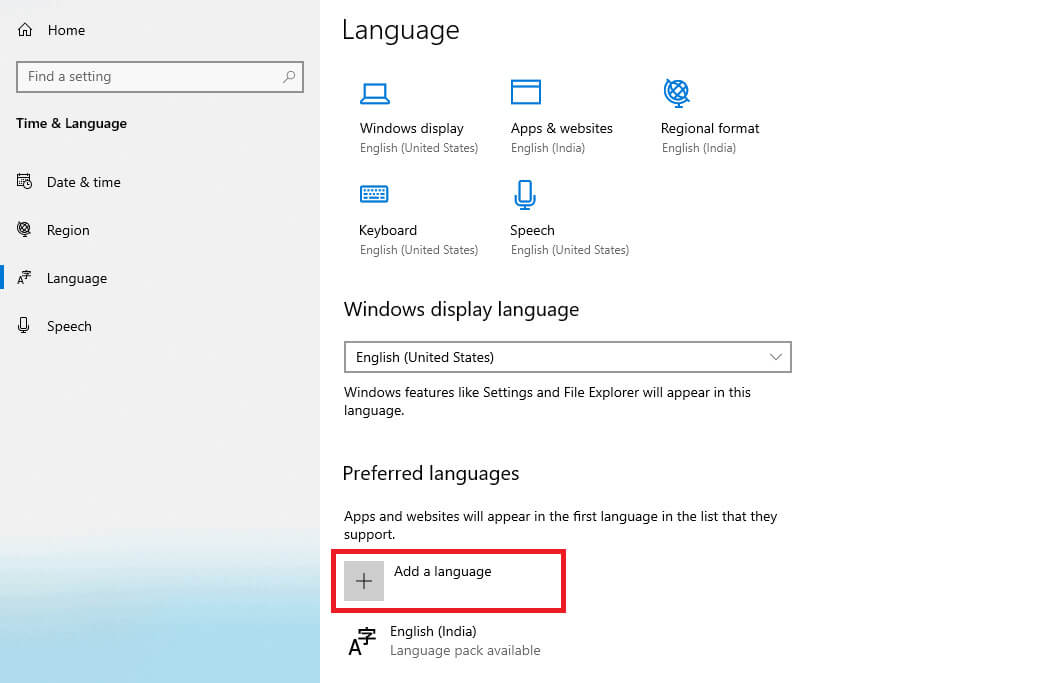विंडोज़ 10 पर कोरियाई कीबोर्ड कैसे जोड़ें
यदि आपने हाल ही में एक नए शौक के रूप में कोरियाई सीखना शुरू किया है या आपको अंतरराष्ट्रीय सहयोगियों के साथ व्यापार में भाग लेना है, तो जानें कि इसे अपने कीबोर्ड में कैसे जोड़ा जाए Windows 10 यह एक अतिरिक्त लाभ है. तो चलिए बिना समय बर्बाद किए इसका तरीका जान लेते हैं।
विंडोज़ 10 पर कोरियाई कीबोर्ड कैसे जोड़ें
अब आप अपने कीबोर्ड में कोरियाई भाषा जोड़कर संचार की एक और दुनिया खोल सकते हैं। इस तरह आप दूसरी संस्कृति का पता लगा सकते हैं और लोगों के साथ आसानी से संवाद कर सकते हैं।
1. खुला समायोजन अपने कंप्यूटर पर और क्लिक करें समय और भाषा।
2. चुनें الل الة बाएं मेनू से और क्लिक करें भाषा जोड़ें अंदर पसंदीदा भाषाएं.
3. दर्ज करें कोरियाई खोज बार में, चयन करें भाषा, तब दबायें निम्नलिखित।
4. चुनें पद प्रस्तुति की भाषा के रूप में मेरा और क्लिक करें प्रतिष्ठान।
इन आसान चरणों से आपका काम हो जाएगा कोरियाई भाषा जोड़ें कीबोर्ड को।
क्या मैं विंडोज़ 10 में अपने कीबोर्ड से कोरियाई भाषा हटा सकता हूँ?
हाँ, कोरियाई भाषा को हटाना उतना ही आसान है जितना कि इसे कीबोर्ड में जोड़ना।
में 1 समायोजन, क्लिक समय और भाषा.
2. चुनें الل الة तब दबायें भाषा जोड़ें.
3. पर क्लिक करें तीन बिंदु आइकन कोरियाई कीबोर्ड के आगे और चयन करें ड्रॉप डाउन सूची से हटाएँ.
मैं कीबोर्ड पर अंग्रेजी और कोरियाई के बीच कैसे स्विच करूं?
यदि आप कोरियाई और डिफ़ॉल्ट कीबोर्ड भाषा के बीच स्विच करना चाहते हैं, तो नीचे दिए गए चरणों का पालन करें:
1. से टास्कबार, क्लिक इंजी.
2. चुनें कोरियाई सूची से।
नोट: आप भाषाओं को स्वचालित रूप से बदलने के लिए अपने कीबोर्ड पर दाएँ Alt कुंजी भी दबा सकते हैं
क्या मुझे कोरियाई कीबोर्ड जोड़ने के लिए विंडोज़ 10 पर प्रशासकीय विशेषाधिकार देने की आवश्यकता है?
नहीं, कोरियाई कीबोर्ड जोड़ने के लिए आपके डेस्कटॉप पर व्यवस्थापकीय विशेषाधिकार देने की कोई आवश्यकता नहीं है, जब तक कि आप इसे किसी तृतीय-पक्ष वेबसाइट से इंस्टॉल नहीं कर रहे हों।
क्या मैं विंडोज़ 10 में कोरियाई कीबोर्ड को कस्टमाइज़ कर सकता हूँ?
नहीं, विंडोज़ 10 आपको अपने कीबोर्ड को अनुकूलित करने के लिए कोई अंतर्निहित विकल्प प्रदान नहीं करता है। हालाँकि, आप अपने कंप्यूटर पर एक तृतीय-पक्ष ऐप या वेबसाइट इंस्टॉल कर सकते हैं, जो विशेष रूप से कोरियाई कीबोर्ड के लिए डिज़ाइन किया गया है।
अब जब आप समझ गए हैं कि विंडोज 10 में अपने कीबोर्ड पर कोरियाई का उपयोग कैसे करें, तो आप भाषा के विशेष वर्ण या स्वर आसानी से टाइप कर पाएंगे।
नवीनतम तकनीकी समाधानों के बारे में जानने के लिए अहला होम पर आना जारी रखें। यदि आपका कोई प्रश्न या सुझाव है, तो टिप्पणी अनुभाग में हमसे संपर्क करें।